Word是一款受人喜爱的文字文档编辑程序,因为在Word中我们可以根据自己的需求更改字体的颜色以及大小,还可以选择自己喜欢的字体,当我们在编辑文章时,我们还可以给文档添加可以自动更新的目录,十分的方便。在使用Word的过程中,文章中的有些内容可能不方便被别人看到,这时我们可以选择使用文字隐藏功能,将重要或是敏感的部分进行隐藏,使用隐藏工具的方法也很简单,选中内容之后进入字体页面,在该页面中找到并将“隐藏”选项进行勾选即可。有的小伙伴可能不清楚具体的操作方法,接下来小编就来和大家分享一下Word隐藏文字内容的方法。

1、第一步,我们先找到一个文字文档,然后右键单击选择“打开方式”选项,接着选择“Word”选项

2、第二步,进入Word页面之后,我们在文档中先完成内容的编辑,然后选中该需要隐藏的文字内容

3、第三步,选择好需要隐藏的文字之后,我们右键单击这些文字,然后在菜单列表中选择“字体”选项

4、第四步,进入“字体”页面之后,我们在该页面下方的“效果”一栏中找到“隐藏”选项,将该选项进行勾选再点击“确定”选项

5、第五步,回到文档中,我们就可以看到之前选中的文字内容被隐藏不见了,想要恢复隐藏的内容,我们可以按照该教程进行操作"http://www.xz7.com/article/86881.html",选中全文,然后将“隐藏”按钮取消勾选,最后点击确定选项即可

以上就是小编整理总结出的关于Word隐藏文字内容的方法,我们在文档中选中需要隐藏的文字,然后右键单击选择字体选项,进入字体页面之后将“隐藏”选项进行勾选,最后点击确定选项即可,感兴趣的小伙伴快去试试吧。
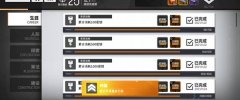 少前:云图计划愿拳战晓商店买什么好-少
少前:云图计划愿拳战晓商店买什么好-少
很多网友在玩少前:云图计划游戏时,表示还不知道在愿拳战晓商......
阅读 摩尔庄园手游怎么收菜?
摩尔庄园手游怎么收菜?
摩尔庄园手游怎么收菜自动一键收菜功能怎么开启玩家在游戏中......
阅读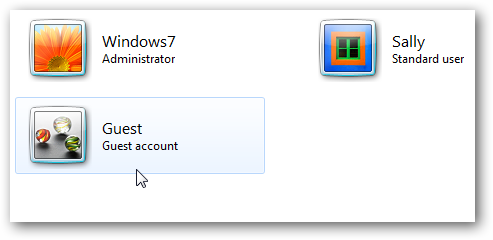 如何在 Windows 11 上创建访客帐户
如何在 Windows 11 上创建访客帐户
共享计算机的一种简单方法是使用专用的访客帐户。他们可以拥......
阅读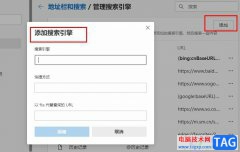 Edge浏览器添加搜索引擎的方法
Edge浏览器添加搜索引擎的方法
很多小伙伴在使用Edge浏览器时都有自己的使用习惯,在Edge浏览......
阅读 如何安装 Windows 11 Build 22526
如何安装 Windows 11 Build 22526
如何安装 Windows 11 Build 22526 要安装 Windows 11 Build 22526,请尝试以......
阅读 AMD EPYC(霄龙)热那亚处理
AMD EPYC(霄龙)热那亚处理 剪映怎么添加放大特效?放
剪映怎么添加放大特效?放 抖音评论421是什么梗?抖
抖音评论421是什么梗?抖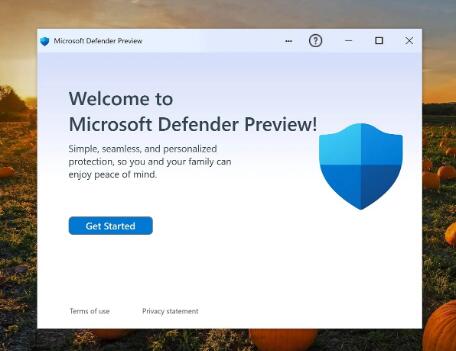 新的 Microsoft Defender 预览版
新的 Microsoft Defender 预览版 Xbox独家游戏CrossfireX已推迟
Xbox独家游戏CrossfireX已推迟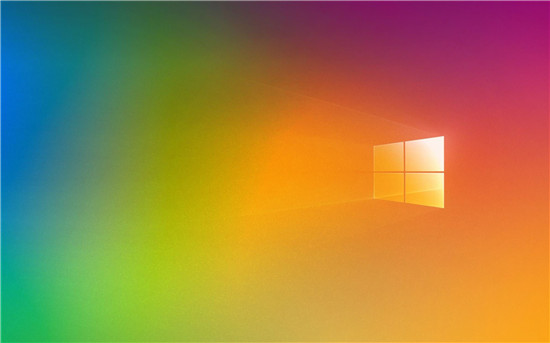 Windows7 SP1 / Server 2008 / R2:
Windows7 SP1 / Server 2008 / R2: 今日头条查看足球比赛图
今日头条查看足球比赛图 PrintNightmare 漏洞如何利用
PrintNightmare 漏洞如何利用 漫威超级战争邀请码是什
漫威超级战争邀请码是什 烟雨江湖崖间宝藏支线任
烟雨江湖崖间宝藏支线任 LOL手游隐藏任务怎么触发
LOL手游隐藏任务怎么触发 百度地图怎么查找充电桩
百度地图怎么查找充电桩 磐镭AMD显卡怎么样
磐镭AMD显卡怎么样 PS4免费领取PS5游戏教程
PS4免费领取PS5游戏教程 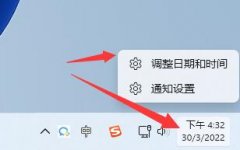 服务器时间与电脑时间不
服务器时间与电脑时间不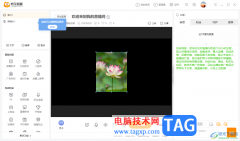 电脑版虎牙直播进行娱乐
电脑版虎牙直播进行娱乐 钉钉设置垃圾邮件提醒的
钉钉设置垃圾邮件提醒的 wps表格设置行高随内容自
wps表格设置行高随内容自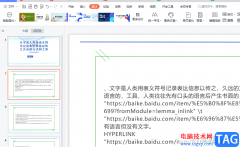 wps演示给所有页面添加l
wps演示给所有页面添加l 三星S6隐藏应用程序图标方
三星S6隐藏应用程序图标方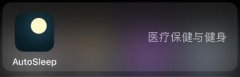 autosleep怎么删除数据
autosleep怎么删除数据 腾达n3迷你路由参数
腾达n3迷你路由参数 磊科路由器一键加密WPS使
磊科路由器一键加密WPS使
很多小伙伴在对文字文档进行编辑时经常会需要在文档中插入各种内容,例如图片、形状或是图表等,有的小伙伴会将图片的环绕方式设置为衬于文字下方,但在后续的操作中,可能会遇到无法...
次阅读

Word文档是一款非常好用的文字处理软件,在其中我们还可以插入表格,图片,形状,图表等元素,丰富文档内容,插入后我们还可以适当对这些元素进行编辑和处理,非常地方便。如果我们在...
次阅读

我们平时在使用Word写文档时,经常遇到在编辑处理完文档后会发现Word中多出了一个或多个空白页,而这些空白页上已经没有任何内容却怎么都删不了,很是苦恼。遇到这种情况我们应该怎么办...
次阅读
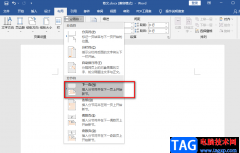
很多小伙伴都喜欢使用Word来对文字文档进行编辑,在编辑的过程中,我们可以对文档的字体字号进行设置,还可以给文章增加目录或是页码。在编辑文字文档的过程中,有的小伙伴可能会需要...
次阅读

Word中2007版设置批注的操作技巧 怎么在Word2007版中设置批注 很多人可能都遇到这样的情况,要对给定的文档,进行修改,修改之处要标记出来,也就是指出要修改的地方,或者直接一点,就是新...
次阅读
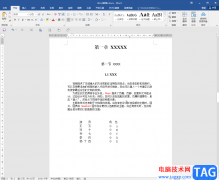
Word文档是一款非常好用的文字处理软件,在其中我们可以轻松地进行文字的专业化编辑处理。如果我们希望在Word文档中将文字颜色替换为其他颜色,小伙伴们知道具体该如何进行操作吗,其实...
次阅读

Word文档是一款非常好用的办公软件,很多小伙伴基本上每天都在使用。如果我们希望在Word文档中开启或关闭拼写检查功能,小伙伴们知道具体该如何进行操作吗,其实操作方法是非常简单的,...
次阅读
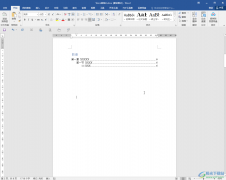
Word文档是一款非常好用的文字处理软件,在其中我们可以非常轻松地对文字进行专业化的编辑处理。如果有需要我们还可以为文档内容添加目录,方便后续查看。如果后续内容有改动,我们还...
次阅读

很多小伙伴都喜欢使用Word程序,因为Word中的功能十分的丰富,可以满足我们对于文档编辑的各种需求。在Word中,我们不仅可以编辑文档,还可以直接截取需要的画面,在Word“插入”工具的子...
次阅读
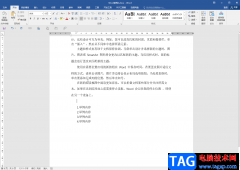
Word文档是一款我们都非常熟悉的文字处理软件,很多小伙伴在进行日常工作时都会需要使用到该软件。在Word文档中我们通常都会设置一定的排版布局,如果我们对于类似的内容经常都是设置同...
次阅读

很多小伙伴之所以喜欢使用WPS来对文字文档进行编辑,就是因为在WPS中我们可以给文档添加图片、形状、图表等各种内容,还可以使用导航窗格来查看文档的目录或是每一页中的内容。有的小伙...
次阅读

Word文档是很多小伙伴都在使用的一款办公软件,在其中编辑和处理文本内容时,我们通常都会设置一定的格式效果,如果我们前期设置了文本内容的灰色底纹效果,后面不再需要这样的效果,...
次阅读

很多小伙伴都喜欢使用Word程序对文本文档进行编辑,因为Word中的功能十分的丰富,可以满足我们对于文档编辑的各种需求。在Word中有的小伙伴在编辑文档时可能会遇到多音字词或是生僻字,那...
次阅读

用户在日常工作中都会接触到word软件,以此来完成文档文件的编辑工作,还可以解决好文档中遇到的编辑问题,所以word软件成为了用户必备的办公软件之一,用户在word软件中编辑文档文件时,...
次阅读

WPS文档是一款非常好用的文本处理软件,该软件功能强大,很多小伙伴都在使用。如果我们需要在电脑版WPS文档中设置文本边框效果,小伙伴们知道具体该如何进行操作吗,其实操作方法是非常...
次阅读